कई विंडोज 11 उपयोगकर्ताओं ने शिकायत की है कि वे फाइल एक्सप्लोरर में चेकबॉक्स के उपयोग को बंद नहीं कर सकते। जब ऐप खुला होता है, तो प्रत्येक आइटम के आगे एक अजीब चेकबॉक्स होता है। यदि फ़ाइल एक्सप्लोरर को पुनरारंभ करना और आपके कंप्यूटर को रिबूट करना समस्या को हल करने में विफल रहा, तो नीचे दिए गए समस्या निवारण चरणों का पालन करें।
विंडोज 11 में फाइल एक्सप्लोरर चेकबॉक्स को डिसेबल कैसे करें
फ़ोल्डर सेटिंग्स में चेकबॉक्स अक्षम करें
- दबाओ खिड़कियाँ तथा आर एक नया खोलने के लिए कुंजियाँ दौड़ना खिड़की।
- दर्ज control.exe फोल्डर, और एंटर दबाएं।
- नए में फ़ोल्डर विकल्प खिड़की, पता लगाएँ आइटम चुनने के लिए चेकबॉक्स का उपयोग करें.
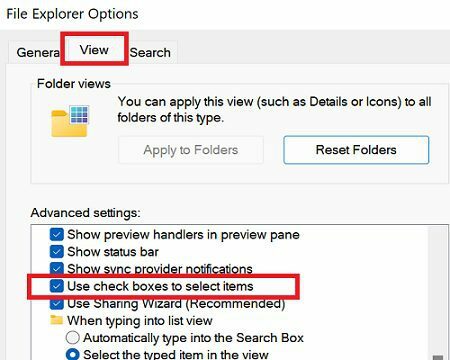
- विकल्प को अक्षम करने के लिए चेकबॉक्स को अनचेक करें।
फ़ाइल एक्सप्लोरर को पुनरारंभ करें, और जांचें कि क्या चेकबॉक्स अभी भी हैं।
अपनी रजिस्ट्री संपादित करें
यदि समस्या बनी रहती है, तो अपना सुधार करें पंजीकृत संपादक सेटिंग्स, और AutoCheckSelect अक्षम करें।
- लॉन्च करें पंजीकृत संपादक.
- पर जाए HKEY_CURRENT_USER\SOFTWARE\Microsoft\Windows\CurrentVersion\Explorer\Advanced\AutoCheckSelect
- पर डबल-क्लिक करें ऑटोचेकचुनें चाभी।
- इसके मान को संपादित करें 0 (शून्य)
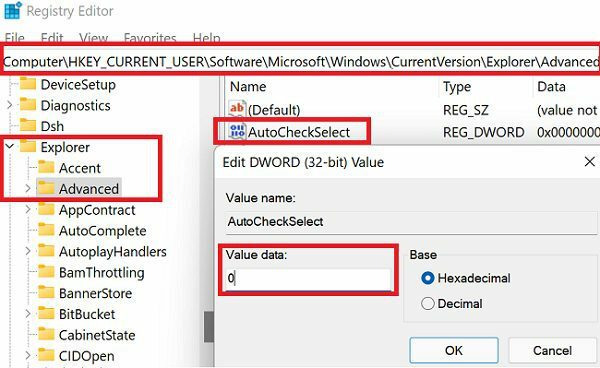 .
. - सेटिंग्स को सेव करें और रिजल्ट चेक करें।
टैबलेट मोड अक्षम करें
यह समस्या अधिक बार उत्पन्न होती है जब उपयोगकर्ता कीबोर्ड को टेबलेट मोड में फ़्लिप करते हैं। मूल रूप से, ओएस आपकी सेटिंग्स को अनदेखा करता है और फाइल एक्सप्लोरर के तहत सूचीबद्ध सभी वस्तुओं के बगल में चेक बॉक्स प्रदर्शित करता है।
वैकल्पिक हल के रूप में, आप टेबलेट मोड को अक्षम कर सकते हैं। हालांकि यह आदर्श समाधान नहीं हो सकता है, खासकर यदि आपको वास्तव में टेबल मोड का उपयोग करने की आवश्यकता है, तो इसे आज़माएं, और जांचें कि क्या आपको कोई बदलाव दिखाई देता है।
एक नया उपयोगकर्ता खाता बनाएँ
जांचें कि क्या यह समस्या नए उपयोगकर्ता खातों को भी प्रभावित करती है।
- पर जाए समायोजन.
- चुनते हैं परिवार और अन्य उपयोगकर्ता.
- फिर, एक नया उपयोगकर्ता खाता जोड़ें।

- अपने चालू खाते से लॉग आउट करें।
- नए बनाए गए खाते में लॉग इन करें, और जांचें कि क्या चेकबॉक्स अभी भी हैं।
विंडोज 10 पर वापस रोल करें और फिर से अपग्रेड करें
यदि यह चेकबॉक्स समस्या वास्तव में आपको परेशान कर रही है, तो विंडोज 10 पर वापस रोल करें। विंडोज 11 में अपग्रेड करने के बाद, 10 दिनों की एक विंडो है जिसके दौरान आप कर सकते हैं विंडोज 10 में डाउनग्रेड करें.
पर जाए समायोजन, चुनते हैं प्रणाली, और क्लिक करें स्वास्थ्य लाभ. फिर, चुनें वापस जाओ बटन। कुछ मिनट प्रतीक्षा करें, अपने कंप्यूटर को पुनरारंभ करें, और फिर से विंडोज 11 स्थापित करें। यदि यह चेकबॉक्स समस्या अपग्रेड प्रक्रिया के दौरान कुछ अप्रत्याशित गड़बड़ियों के कारण हुई थी, तो ओएस को फिर से स्थापित करने से इसे ठीक करना चाहिए।
निष्कर्ष
यदि आप फ़ाइल एक्सप्लोरर में चेकबॉक्स को अक्षम नहीं कर सकते हैं, तो फ़ोल्डर सेटिंग्स में चेकबॉक्स विकल्प को अक्षम करने का प्रयास करें। फिर, अपनी रजिस्ट्री सेटिंग्स को संपादित करें और AutoCheckSelect को अक्षम करें। साथ ही, एक नया उपयोगकर्ता खाता बनाएँ। यदि समस्या बनी रहती है, तो विंडोज 10 में डाउनग्रेड करें, अपने कंप्यूटर को पुनरारंभ करें और विंडोज 11 को पुनर्स्थापित करें।
क्या आपने समस्या को हल करने का प्रबंधन किया? नीचे टिप्पणी करके हमें बताएं।